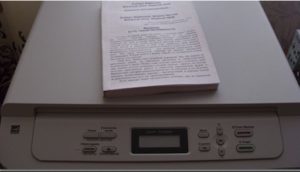Wenn Sie auf ein Problem stoßen - ein relativ neues, modernes Modell des Druckers druckt immer ein Dokument und nicht Wenn Sie anhalten, nicht auf Tastendruck reagieren, müssen Sie versuchen, es selbst herauszufinden, oder sich an wenden zum Meister.
Hilfe! Es ist schwierig genug, die Fehlerursache sofort zu ermitteln. Die Ursachen für jedes Problem können vielfältig sein. Und um es garantiert zu finden, muss man von einfach zu komplex wechseln. Lassen Sie uns verstehen, warum der Drucker ständig dasselbe druckt und wie man es repariert.

Gerät stoppt
Artikelinhalt
- Gerät stoppt
- Druckwarteschlange löschen
- Nach dem Reinigen der Warteschlange wird der Druck fortgesetzt
Ein Dokument, das an eine große Anzahl von Blättern gesendet wird, kann eine Fehlfunktion des Geräts verursachen und Probleme in Form von leeren Tintenpatronen oder Papierblättern verursachen. In diesem Fall gibt es verschiedene Möglichkeiten, dies zu stoppen.
- Am effektivsten ist es, das Gerät auszuschalten. Dies kann mit der Taste geschehen, indem das Netzkabel aus dem Steckplatz gezogen und die Papierkassette geleert wird - dies stoppt auch die Arbeit.
- Sie können auch das Kabel zwischen Computer und Drucker abziehen. Dies funktioniert jedoch, wenn das Dokument noch nicht in den Speicher des Druckgeräts gesendet wurde. Nach dem erneuten Anschließen und Zurücksenden des Papiers wird die Arbeit fortgesetzt.

Druckwarteschlange löschen
Gehen Sie wie folgt vor, um den Vorgang vollständig zu beenden:
Achtung! Abhängig von der installierten Windows-Version können die Elementnamen variieren. Das Prinzip ist jedoch dasselbe.
- Startmenü - Systemsteuerung
- Wählen Sie im folgenden Fenster "Geräte und Sound" - "Geräte und Drucker" - "Drucker und Faxgeräte". Hier ist eine Liste aller einmal installierten Druckgeräte. Wählen Sie den aktiven Drucker / MFP aus (gegenüber befindet sich eine grüne Markierung).
- Wir klicken auf den Drucker mit der rechten Maustaste in dem sich öffnenden Menü - "Druckwarteschlange anzeigen"
- In dem sich öffnenden Fenster sehen wir alle Dokumente, die zum Drucken gesendet wurden. Löschen Sie sie und löschen Sie die Druckwarteschlange.



Alles, jetzt ist Ihr Gerät für den weiteren Betrieb bereit.
Nach dem Reinigen der Warteschlange wird der Druck fortgesetzt
Möglicherweise passiert dies auch - die Warteschlange wird zurückgesetzt (mehrmals überprüft), das Fach füllt sich - das Gerät beginnt, in einem rasenden Rhythmus zu arbeiten. Papier wird entfernt - es stoppt, es wird hinzugefügt - es funktioniert weiter. Außerdem befinden sich noch keine Dateien in der Warteschlange. Was tun, wie stoppen?
Ein möglicher Grund ist, dass das Dokument zu groß ist oder zu viele Kopien gesendet wurden. Und im Fenster wird nicht die Anzahl der zu druckenden Dokumente angezeigt, da das Gerät selbst einen bestimmten Speicherpuffer hat, in dem zum Drucken gesendete Dokumente abgelegt werden. Gleichzeitig werden sie aus dem Speicher des Computers gelöscht - sie sind bereits für diesen Computer gedruckt, und der Drucker führt die Aufgabe weiter aus. Für ihn wurde es nicht abgesagt.
-
 Um den Betrieb des Geräts zu stoppen, müssen Sie es neu starten. Schalten Sie die Stromversorgung aus, warten Sie einige Minuten und schalten Sie sie ein. Wenn dies nicht zum Beenden des Druckvorgangs beiträgt, starten Sie den Computer ebenfalls neu. Countdown ein paar Minuten, schalten Sie es ein.
Um den Betrieb des Geräts zu stoppen, müssen Sie es neu starten. Schalten Sie die Stromversorgung aus, warten Sie einige Minuten und schalten Sie sie ein. Wenn dies nicht zum Beenden des Druckvorgangs beiträgt, starten Sie den Computer ebenfalls neu. Countdown ein paar Minuten, schalten Sie es ein. - Wenn dies den Wunsch des Gerätes nach Arbeit nicht gekühlt hat, greifen wir zu extremen Maßnahmen. Zunächst überprüfen wir, wie viel der neue Treiber kostet. Aktualisieren Sie ihn gegebenenfalls über die Website des Herstellers. Als zweites müssen Sie versuchen, den Drucker vollständig zu entfernen und anschließend neu zu installieren.
Wichtig! Installieren Sie nur Treiber von der mit dem Gerät gelieferten Diskette oder beziehen Sie sie von der offiziellen Website des Herstellers. Dies wird die Arbeit erheblich vereinfachen und viele Probleme lösen.
Wir haben die einfachsten Möglichkeiten zur Bekämpfung der Fehlbedienung des Geräts in Betracht gezogen. Wenn alles andere fehlschlägt, wenden Sie sich an einen Fachmann.